
我們很榮幸您在這社交隔離的時期選用Zoom進行遠距學習、在家工作和日常的聯繫。我們看到我們的平台被拿來做各種運用,例如工作、happy hours、重要的慶祝、虛擬教室、瑜伽課以及許多其他各類活動和體驗。
但是,在沒有設定預防措施的情況下,希望僅受邀人參加的聚會活動可能會被沒受邀請的人加入。
會議干擾是如何發生的
當活動以線上虛擬的方式進行時,又會議資訊無保留的向公眾開放,可能會發生一些不預期的干擾。參會用戶可以在公開社群媒體上分享這場會議連結,將該場會議資訊發送給他們的朋友,或透過電子郵件發送會議室的邀請。但是,當這些連結出現在社群媒體或其他公開平台上,這將使您的活動完全公開,擁有連結的任何人都可以加入。婚禮和私人邀請、演講型態的教學、文化慶典、現場直播和健身課等這類活動經常被公開分享,這意味著它們有很大受到干擾的可能性。
防止干擾提示
當人們使用Zoom平台主持虛擬活動時,我們想提供一些技巧,以確保參加活動的每個人都是受邀的。
使用Zoom舉辦公開活動的幾點提醒:
- 最推薦的「Zoom Webinar網路研討會」解決方案,本身設計用於支援直播和付費的私人活動。 使用Zoom Webinar網路研討會,只有主持人和嘉賓才能發言、顯示視訊和使用螢幕共享。主持人和嘉賓還可以調整聊天和問答功能的設定,以確保只有某些內容才是公開的。
- 儘管Zoom Meetings並非為舉辦公共活動而設計,但如果您最終還是選擇使用Zoom Meetings舉辦了這樣類型的活動,請避免使用您的個人會議ID(PMI=Personal Meeting ID)。 PMI基本上是屬於您個人且供重複使用的專屬會議室號碼,您不會希望在聚會結束後有不被邀請的不知名人士闖入您的個人虛擬空間。
- 無論您使用那一種Zoom的解決方案,都要熟悉相關設置和功能,以便了解在需要時您該如何保護您的會議室。 例如,Zoom Meetings的「等候室」功能可幫助您控制會議室的出入者。 (更多內容請見下方資訊。)
如果您使用Zoom Meetings主持會議,請繼續閱讀下方功能列表介紹資訊以幫助您確保會議能夠保持流暢和安全。
管理螢幕共享
若您不希望您的公開活動中隨機的參與者皆可控制螢幕並與小組分享不預期的內容。您(主持人)可以在會議之前和會議間於控制欄中在進行限制,以確保您是唯一可以進行螢幕共享的人。
為了防止與會者在會議過程中隨意螢幕共享,請使用底部的控制欄,選擇「螢幕共享」旁邊的箭頭,然後轉到「進階分享選項」。 在「誰可以分享?」下 選擇「僅主持人」即可。
您還可以在控制欄的「安全性」圖標下切換分享權限,或在「Zoom」設定中更改預設的分享螢幕選項。
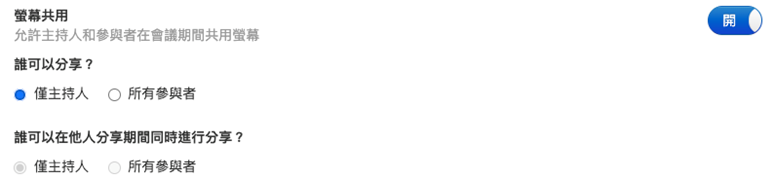
管理您的與會者
- 僅通過驗證的使用者可以加入(登入Zoom):如果某人嘗試加入您的活動,又沒有使用受邀者的電子郵件登入到Zoom,他們將收到一條消息,內容為「此會議僅適用於被授權參會者。」這功能將有助於您管理參會來賓的名單並僅邀請受邀人加入您的活動(例如,學校中的其他學生或同事)。
- 鎖住會議:即使您在屋子裡也必須要鎖住大門。 鎖定已經開始的Zoom Meeting後,即使有會議ID和密碼,也沒辦法進入此會議。 只需點擊「Zoom」控制欄的「安全性」圖標。 在選項中,選擇「鎖住會議」。
- 以浮動ID排程會議:您不必分享實際的會議連結!安排活動時以浮動的會議ID排程,並要求輸入密碼才能加入。您可以與參會者私下分享這些會議資訊。
- 移除不必要的或會議的搗亂者:您可以使用「安全性圖標」或「與會者」清單將某人從會議中移除。 在「與會者」清單上,點擊某位參會者的姓名旁的更多,然後會出現幾個選項,包括「移除」。 點擊該選項將特定人踢出會議。
- 禁用視訊:主持人可以直接關閉參會者的視訊。 這將允許主持人阻止視訊畫面上不必要的、令人分心的或不恰當的手勢。
- 參會者靜音:主持人可以靜音/取消靜音單個參會者或所有參會者的音訊。 主持人可以阻止其他參會者發出不想要的、令人分心的或不適當的噪音。 您還可以在大型會議中的設定中啟用「進入時靜音」,以避免喧鬧聲。
- 暫停與會者的活動:主持人和聯席主持人可以暫停會議以移除未受邀人士並舉報騷擾,並防止進一步的干擾。 點擊「安全性」圖標,然後選擇「暫停與會者活動」以暫時中止所有視訊、音訊、會議中聊天、註解、螢幕共享和錄影以及結束分組。 您可以透過重新啟用各個功能來恢復會議。
- 關閉檔案傳輸:會議中的文件傳送允許人們在會議中的聊天區分享文件。 關閉此選項可防止聊天內容遭到未經請求的圖片、GIF、迷因和其他內容的轟炸。
- 關閉註解:您和您的與會者可以在螢幕共享期間使用註解功能一起塗鴉和標記內容。 您可以在「Zoom」後台設置中禁用註解功能,以防止人們在螢幕上書寫。
- 禁用私人聊天:Zoom會議中有提供聊天功能,參會者可以使用該私人聊天功能向所有人或單一參會者私下發送消息。 您(主持人)可以限制參會者在活動進行過程中彼此聊天的能力,以減少分心。在會議控制欄中的「聊天」中視窗底部點擊三個點的選項。您可以於“與會者可與下列對象聊天”進行選擇。
- 舉報用戶:主持人可以將搗亂的用戶舉報給Zoom的「信任與安全」團隊,之後團隊將審查平台的任何潛在濫用並採取適當的措施。 在我們的「安全性」圖標中找到此選項,您可以根據需要在其中附加螢幕截圖和其他附件。
使用等候室
等候室是確保Zoom Meeting的一項重要安全功能。功能就如同它的名字,等候室是一個虛擬的等候區域,可阻止您的訪客直接進入會議,直到您準備好並為他們開放准入。 就像是夜店外面的粗絨紅繩一樣,當您作為保鏢時,您會仔細地檢查客人的身分。
會議主持人可以自行進行「等候室」設定以便確認參會用戶身分。這確實是一種很好的篩選方式,可以預先得知誰試圖進入您的活動並有效阻止未受邀的人闖入。
保持Zoom的會議安全
我們希望這些技巧可以幫助您持續使用我們的平台舉辦成功且安全的活動。無論是happy hour還是瑜伽課,都可以借助Zoom的安全性功能來協助計劃舉辦。
保留即將來臨的Zoom虛擬活動中的那些照片!在LinkedIn、Facebook和Twitter上與我們分享,我們會很開心的點選喜歡或轉發!
編者註:這篇文章從3月20日的原始版本進行了更新,以包含有關防止中斷的最新資訊。
原文參考: How to Keep Uninvited Guests Out of Your Zoom Event (blog.zoom.us)